MMS İndirme Sorunlarını Düzeltmenin 8 Yolu
Çeşitli / / November 28, 2021
MMS, Multimedya Mesajlaşma Hizmeti anlamına gelir ve Android cihazlarda bulunan yerleşik mesajlaşma hizmeti aracılığıyla fotoğrafları, videoları, ses kliplerini paylaşmanın bir yoludur. Kullanıcıların çoğu WhatsApp, Telegram, Facebook Messenger vb. Mesajlaşma uygulamalarını kullanmaya geçmiş olsa da, MMS kullanmayı tercih eden birçok insan var ve bunda bir sorun yok. Birçok Android kullanıcısının sık sık şikayet ettiği tek sinir bozucu sorun, indirememektir. MMS onların cihazında. İndirme düğmesine her tıkladıklarında, “İndirilemedi” veya “Medya dosyası kullanılamıyor” hata mesajı görüntüleniyor. MMS indirirken veya gönderirken de benzer sorunlar yaşıyorsanız, bu makale tam size göre.
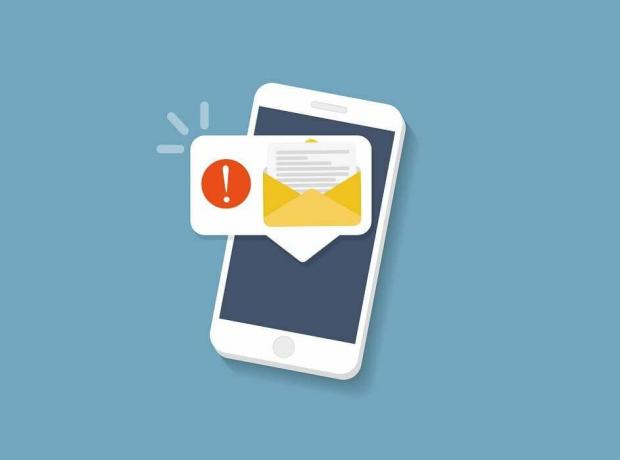
Bu hatanın oluşmasının birden çok nedeni vardır. Bunun nedeni yavaş bir internet bağlantısı veya depolama alanı eksikliği olabilir. Ancak, bu sorun kendi kendine çözülmezse, bunları kendiniz çözmeniz gerekir. Bu yazıda, MMS indirme sorunlarını çözmek için deneyebileceğiniz bazı basit çözümleri ele alacağız.
İçindekiler
- MMS İndirme Sorunlarını Düzeltmenin 8 Yolu
- Yöntem 1: Telefonunuzu Yeniden Başlatın
- Yöntem 2: İnternet Bağlantınızı Kontrol Edin
- Yöntem 3: MMS'i Otomatik İndirmeyi Etkinleştir
- Yöntem 4: Eski Mesajları Sil
- Yöntem 5: Önbelleği ve Verileri Temizle
- Yöntem 6: Soruna Neden Olan Uygulamaları Ortadan Kaldırın
- Yöntem 7: Farklı Bir Uygulamaya Geçin
- Yöntem 8: Fabrika Ayarlarına Sıfırlama Gerçekleştirin
MMS İndirme Sorunlarını Düzeltmenin 8 Yolu
Yöntem 1: Telefonunuzu Yeniden Başlatın
Sorundan bağımsız olarak, basit bir yeniden başlatma her zaman yardımcı olabilir. Bu yapabileceğiniz en basit şey. Kulağa oldukça genel ve belirsiz gelebilir ama aslında işe yarıyor. Çoğu elektronik cihaz gibi, cep telefonlarınız da kapatılıp tekrar açıldığında birçok sorunu çözmektedir. Telefonunuzu yeniden başlatmak, Android sisteminin sorundan sorumlu olabilecek herhangi bir hatayı düzeltmesine olanak tanır. Güç menüsü gelene kadar güç düğmesini basılı tutun ve Yeniden Başlat/Yeniden Başlat seçeneği. Telefon yeniden başladığında, sorunun devam edip etmediğini kontrol edin.

Yöntem 2: İnternet bağlantınızı kontrol edin
Multimedya mesajları indirilmek için sabit bir internet bağlantısı gerektirir. Cihazınızda internet bağlantısı yoksa, indiremezsiniz. Bildirim panelinden aşağı sürükleyin ve Wi-Fi veya mobil veri açık. Bağlantıyı kontrol etmek için tarayıcınızı açmayı deneyin ve bazı web sitelerini ziyaret edin veya belki YouTube'da bir video oynatın. Wi-Fi üzerinden MMS indiremiyorsanız, mobil verilerinize geçmeyi deneyin. Bunun nedeni, birçok ağ taşıyıcısının Wi-Fi üzerinden MMS indirmesine izin vermeyin.

Ayrıca Okuyun:WiFi Kimlik Doğrulama Hatasını Düzeltin
Yöntem 3: MMS'i Otomatik İndirmeyi Etkinleştir
Bu soruna bir başka hızlı düzeltme, MMS için otomatik indirmeyi etkinleştirmektir. Android akıllı telefonunuzdaki varsayılan mesajlaşma uygulaması, hem SMS hem de multimedya mesajları göndermenize olanak tanır. Ayrıca bu uygulamaya izin verebilirsiniz. MMS'i otomatik olarak indir olarak ve aldığınızda. Nasıl yapılacağını öğrenmek için aşağıda verilen adımları izleyin:
1. Aç varsayılan mesajlaşma uygulaması cihazınızda.
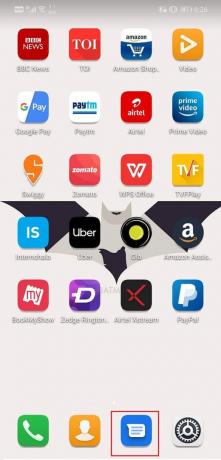
2. Şimdi üzerine dokunun menü düğmesi (üç dikey nokta) ekranın sağ üst tarafında.

3. Tıkla Ayarlar seçenek.
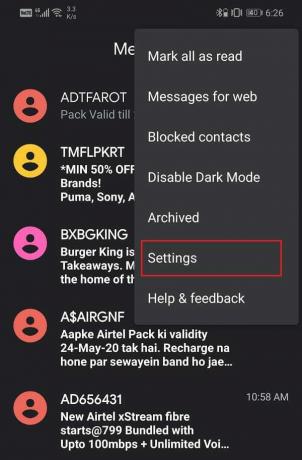
4. Burada, üzerine dokunun ileri seçenek.
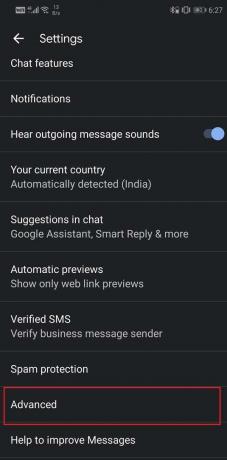
5. Şimdi basitçe MMS'i otomatik indir'in yanındaki anahtarı açın seçenek.
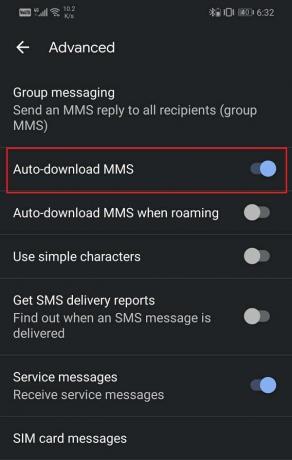
6. Ayrıca MMS'i Otomatik İndirme seçeneğini etkinleştirin ülkenizde değilseniz dolaşım seçenekleri.
Yöntem 4: Eski Mesajları Sil
Bazen, çok fazla eski mesaj varsa yeni mesajlar indirilmez. Varsayılan mesajlaşma uygulamasının bir sınırı vardır ve bu sınıra ulaşıldığında daha fazla mesaj indirilemez. Bu durumda, yer açmak için eski mesajları silmeniz gerekir. Eski mesajlar gittikten sonra, yeni mesajlar otomatik olarak indirilecek ve böylece MMS indirme sorununu düzeltin. Artık mesajları silme seçeneği cihazın kendisine bağlıdır. Bazı cihazlar, tüm mesajları tek bir tıklamayla Ayarlar'dan silmenize izin verirken, diğerleri yapmaz. Her mesajı tek tek seçmeniz ve ardından silmeniz gerekebilir. Bu zaman alıcı bir süreç gibi görünebilir ama güven bana, işe yarıyor.
Yöntem 5: Önbelleği ve Verileri Temizle
Her uygulama, bazı verileri önbellek dosyaları biçiminde kaydeder. MMS'i indiremiyorsanız, bunun nedeni kalan önbellek dosyalarının bozulması olabilir. Bu sorunu çözmek için her zaman uygulamanın önbelleğini ve verilerini temizlemeyi deneyin. Messenger uygulamasının önbelleğini ve veri dosyalarını temizlemek için bu adımları izleyin.
1. şuraya git Ayarlar telefonunuzun ardından simgesine dokunun. uygulamalar seçenek.


2. Şimdi, seçin Messenger uygulaması uygulamalar listesinden. Ardından, üzerine tıklayın Depolamak seçenek.


3. Şimdi seçenekleri göreceksiniz verileri temizle ve önbelleği temizle. İlgili düğmelere dokunun, söz konusu dosyalar silinecektir.

4. Şimdi, ayarlardan çıkın ve tekrar bir MMS indirmeyi deneyin ve mümkün olup olmadığına bakın. MMS İndirme Sorunlarını düzeltin.
Yöntem 6: Soruna Neden Olan Uygulamaları Ortadan Kaldırın
Hatanın üçüncü taraf bir uygulamadan kaynaklanıyor olması mümkündür. Genellikle görev öldürme uygulamaları, daha temiz uygulamalar ve virüsten koruma uygulamaları, cihazınızın normal çalışmasına müdahale eder. MMS'in indirilmesini engellemekten sorumlu olabilirler. Bu durumda yapılacak en iyi şey, varsa bu uygulamaları kaldırmaktır. Görev öldürme uygulamalarıyla başlayın. Bu sorunu çözerse, gitmekte fayda var.
Aksi takdirde, telefonunuzda bulunan herhangi bir temizleyici uygulamayı kaldırmaya devam edin. Sorun devam ederse, sıradaki antivirüs yazılımı. Ancak, bir anti-virüsü tamamen kaldırmak güvenli olmaz, bu nedenle yapabileceğiniz şey onu şimdilik devre dışı bırakmak ve sorunu çözüp çözmediğini görmek. Bu yöntemlerden hiçbiri işe yaramazsa, sorun yakın zamanda indirdiğiniz başka bir üçüncü taraf uygulamasında olabilir.
Bundan emin olmanın en iyi yolu, cihazınızı güvenli modda başlatmaktır. İçinde Güvenli mod, tüm üçüncü taraf uygulamalar devre dışı bırakılır ve size yalnızca önceden yüklenmiş sistem uygulamaları kalır. MMS'i Güvenli modda başarıyla indirebiliyorsanız, suçlunun üçüncü taraf bir uygulama olduğu onaylanır. Bu nedenle, Güvenli mod, cihazınızda soruna neyin neden olduğunu teşhis etmenin etkili bir yoludur. Güvenli modda yeniden başlatmanın genel adımları aşağıdaki gibidir:
1. İlk olarak, Güç menüsü ekrana gelene kadar Güç düğmesini basılı tutun.

2. Şimdi, ekranda Güvenli modda yeniden başlat seçenekleri görünene kadar Kapat seçeneğine dokunun ve basılı tutun.
3. Bundan sonra, Tamam düğmesine tıklamanız yeterlidir; cihazınız yeniden başlatılmaya başlayacaktır.
4. Cihaz başladığında Güvenli modda çalışır, yani tüm üçüncü taraf uygulamalar devre dışı bırakılır. Cihazın Güvenli modda çalıştığını belirtmek için köşede yazılan Güvenli mod kelimelerini de görebilirsiniz.

Ayrıca Okuyun:Android'de Güvenli Mod Nasıl Kapatılır
Yöntem 7: Farklı Bir Uygulamaya Geç
Geçmişin teknolojisine takılıp kalmak yerine daha iyi alternatiflere geçebilirsiniz. İnterneti kullanarak fotoğraf, video, ses dosyası, kişi, konum ve diğer belgeleri göndermenize izin veren birçok popüler mesajlaşma ve sohbet uygulaması vardır. MMS için ekstra ücret alan varsayılan mesajlaşma servislerinin aksine, bu uygulamalar tamamen ücretsizdir. WhatsApp, Facebook Messenger, Hike, Telegram, Snapchat gibi uygulamalar bugün dünyada en yaygın kullanılan mesajlaşma uygulamalarından bazılarıdır. Ayrıca bu uygulamaları kullanarak ücretsiz sesli arama ve görüntülü arama yapabilirsiniz. Tek ihtiyacınız olan sabit bir internet bağlantısı ve hepsi bu. Bu uygulamaların birçok harika ek özelliği vardır ve varsayılan mesajlaşma uygulamasından çok daha iyi bir kullanıcı deneyimi sağlar. Size şiddetle tavsiye ederiz bu uygulamalardan birine geçmeyi düşünün ve eminiz ki bir kez yaptığınızda asla geriye bakmayacaksınız.
Yöntem 8: Fabrika Ayarlarına Sıfırla
Başka hiçbir şey işe yaramazsa ve siz ve gerçekten MMS indirmek için mesajlaşma uygulamanızı kullanmak istiyorsanız, geriye kalan tek alternatif Fabrika Ayarlarına Sıfırlamadır. Bu, telefonunuzdaki tüm verileri, uygulamaları ve ayarları siler. Cihazınız, kutusundan ilk çıkardığınız zamanki durumuna geri dönecektir. Söylemeye gerek yok, tüm sorunlar otomatik olarak çözülecek. Fabrika ayarlarına sıfırlamayı seçmek, tüm uygulamalarınızı, verilerini ve ayrıca fotoğraflar, videolar ve müzik gibi diğer verileri telefonunuzdan siler. Bu nedenle, fabrika ayarlarına sıfırlamadan önce bir yedek oluşturmanız önerilir. Çoğu telefon, yapmaya çalıştığınızda verilerinizi yedeklemenizi ister. telefonunuzu fabrika ayarlarına sıfırlayın. Yedekleme için yerleşik aracı kullanabilir veya manuel olarak yapabilirsiniz, seçim sizin.
1. git Ayarlar telefonunuzun.

2. üzerine dokunun sistem sekme.

3. Şimdi, verilerinizi henüz yedeklemediyseniz, Verilerinizi yedekleyin verilerinizi Google Drive'a kaydetme seçeneği.
4. Bundan sonra üzerine tıklayın Sıfırla sekme.

5. Şimdi tıklayın Telefonu resetle seçenek.

Tavsiye edilen:
- Android Ayarları Menüsüne Nasıl Erişilir
- Android'de Oyun Modu Nasıl Gidilir?
Daha önce de belirtildiği gibi, bazen MMS ile ilgili sorun taşıyıcı şirketten kaynaklanmaktadır. Örneğin bazı şirketler 1MB üzeri dosya göndermenize izin vermediği gibi 1MB üzeri dosya indirmenize de izin vermez. Yukarıda açıklanan tüm yöntemleri denedikten sonra bile bu sorunla karşılaşmaya devam ederseniz, şebeke servis sağlayıcınız veya operatörünüzle konuşmanız gerekir. Farklı operatör hizmetlerine geçmeyi bile düşünebilirsiniz.



